Những Điều Người Mới Dùng Máy Ảnh DSLR Canon Nên Biết!
Xin chào các bạn, hôm nay mình xin chia sẻ cho các bạn cách sử dụng máy ảnh DSLR canon cơ bản nhất cho người mới bắt đầu đơn giản như cách thiết lập các thông số, cách chỉnh tốc độ, khẩu độ, iso hay cách zoom lens… Đây là một hướng dẫn cơ bản nhất cho người mới mua máy lần đầu hoặc chưa sử dụng máy ảnh bao giờ. Nếu bạn đang có ý định mua máy ảnh hay mua rồi mà chưa biết cách sử dụng thì nên tham khảo nhé!
Nội Dung
Giải thích thông số của máy ảnh DSLR
Để sử dụng tốt máy ảnh DSLR bạn cần phải hiểu rõ các thông số sau đây:
Bạn đang xem: Những Điều Người Mới Dùng Máy Ảnh DSLR Canon Nên Biết!
Các chế độ chụp (MODE)
DSLR có rất nhiều chế độ chụp khác nhau, ngoài các chế độ chụp tự động hoàn toàn như full auto nêu trên còn có các chế độ bán tự động và thủ công hoàn toàn.
- M (Manual): Thủ công hoàn toàn. Để bạn điều chỉnh tốc độ chụp, khẩu độ mở, độ nạy bắt sáng ISO và các yếu tố khác.
- A,Av (aperture priority): Người chụp điều chỉnh khẩu độ mở, điều chỉnh tốc độ cửa chập dựa vào đo sáng tự động.
- S, Tv (speed priority): Người chụp điều chỉnh tốc độ cửa chập, máy điều chỉnh khẩu độ mở dựa vào đo sáng tự động.
- P (program): Máy tự điều chỉnh khẩu độ mở và tốc độ cửa chập dựa vào đo sáng tự động. Tuy nhiên công cụ này vẫn cho phép người chụp chuyển đổi các tổ hợp tốc độ và khẩu độ khác nhau.
Thông số để chỉnh độ nét của máy ảnh
Trong những chiếc máy ảnh kỹ thuật số hiện đại, đặc biệt là những chiếc máy ảnh DSLR, có rất nhiều thông số để chỉnh độ nét của máy ảnh, dưới đây là một số thông số cơ bản
- Focus (lấy nét): Đây là chế độ điều chỉnh độ rõ của ảnh giúp máy ảnh chụp rõ hơn
- Manual Focus: Đây là chế độ chỉnh nét bằng tay thường dùng trong trường hợp máy không thể tự động lấy nét hoặc lấy nét không chính xác do thiếu sáng hoặc nhiều nguyên nhân khách quan khác. Ngoài ra chế độ này được tạo ra là do một số người dùng muốn lấy nét theo ý mình để tăng thêm sự sáng tạo cho ảnh chụp.
Bạn có thể dễ dàng tinh chính qua lại giữa chế độ AF và MF để lấy nét cho ảnh
- Auto Focus (AF): Lấy nét tự động với các tùy chọn Multi AF (Multi Auto Focus), Center (lấy nét trung tâm ảnh) hoặc Spot AF (lấy nét tại một điểm cho người dùng chọn). Lưu ý đây là chế độ lấy nét theo tiêu cự nhé
- Metering Mode: Hay còn gọi là chế độ đo sáng, giúp cho máy ảnh nhận biết độ sáng của ảnh. Thông thường máy ảnh số có nhiều kiểu đo sáng để phù hợp với từng kiểu chụp.
- Focus mode: Chế độ lấy nét với Continuous AF (lấy nét liên tục kể cả khi không chụp) và Single AF (chỉ lấy nét khi nhấn xuống phân nửa nút chụp).
Thông số F trên máy ảnh(hay còn gọi là khẩu độ)
Để chọn chế độ ưu tiên khẩu độ bạn xoay vòng điều khiển qua chế độ A hoặc Av . Sau đó tiếp tục xoay vòng bánh xe để chọn chỉ số khẩu độ, và máy sẽ tự động thiết đặt tốc độ màn trập tương ứng với khẩu độ mà bạn chọn.
Ví dụ như bạn muốn xóa phông(hay còn gọi là xóa hậu cảnh) thì bạn chọn khẩu độ f/2.0 hoặc f/1.8 hoặc 1.2 l tùy ống kính, máy ảnh sẽ tự động chọn tốc độ 1/250s
Việc tinh chỉnh khẩu độ sẽ giúp cho chất lượng ảnh từ chủ thể đến hoạt cảnh sắc nét
Còn nếu bạn muốn chất lượng ảnh từ chủ thể đến hậu cảnh sắc nét, bạn chọn f/11, khi đó máy sẽ tự động chọn tốc độ màn trập 1/125 hoặc 1/160 (thường dùng chụp với Flash)
Thông số tiêu cự
Xem thêm : Cách làm chủ chế độ M trên máy ảnh để điều chỉnh tốc độ, khẩu độ, ISO đủ sáng và nét
Nếu máy của bạn có ống zoom thì trên ống kính của bạn sẽ có vòng xoay để phóng to và thu nhỏ (thực ra là thay đổi tiêu cự xa và gần). Vòng xoay này cũng cho biết bạn đang sử dụng tiêu cự nào.

Bạn có thể thay đổi tiêu cự xa hoặc gần qua vòng xoay trên ống kính
Nếu bạn sử dụng ống kính cố định không zoom được(hay còn được gọi là ống lens fix). thì sẽ chỉ hiển thị tiêu cự duy nhất chẳng hạn như 85mm,50mm
Trong trường hợp bạn muốn chụp ảnh xóa phông(xóa ảnh hậu trường) thì tiêu cự càng lớn khả năng xóa phông càng tốt, tiêu cự càng nhỏ thì khả năng xóa phông càng tệ.
Thông số tốc độ màn trập
Để có thể chủ động kiểm soát tốc độ màn trập, bạn chọn chế độ S hoặc Tv trên vòng quay điều khiển. Sau đó, bạn chủ động chọn tốc độ màn trập, chẳng hạng 1/125, máy ảnh sẽ tự động chọn khẩu độ tương ứng. Lưu ý là bạn không nên chọn tốc độ không chậm quá để tránh rung lắc máy, và có chỉ số khẩu để đạt độ nét ảnh theo ý mình
Thông số ISO của máy ảnh
Để thay đổi độ nhạy sáng ISO, bạn vào menu hoặc bấm nút chỉnh ISO và xoay bánh xe để tùy chỉnh. Trong môi trường thiếu sáng bạn nên chọn ISO cao và ngược lại trong môi trường ánh sáng tốt thì bạn tùy chỉnh thông số ISO ở mức thấp

Bạn nên nhớ ISO càng lớn thì độ nhiễu hạt của ảnh càng nhiều đấy
Lưu ý: ISO càng cao thì độ nhiễu hạt của ảnh (hay còn gọi là noise) càng nhiều. Tuy nhiên nếu bạn thích chụp ảnh nhiễu hạt thì bạn có thể chọn ISO ở mức cao nhất
Một số thông số để chỉnh sáng máy ảnh
Nếu bạn thường xuyên chụp ảnh thì bạn sẽ thấy là đôi lúc chúng ta cần phải tinh chỉnh độ sáng cho máy ảnh(đối với các máy ảnh bình thường còn đối với các smartphone hiện đại hiện nay bạn có thể để Al của máy tự động tùy chỉnh độ sáng. Vì Al của smartphone hiện đại ngày nay rất thông minh có thể nhận biết máy đang ở ngoài trời hay đang ở trong điều kiện thiếu sáng) để phù hợp với hoàn cảnh chụp ảnh(đang ở ngoài trời hay trong điều kiện thiếu sáng)
- Exposure(độ phơi sáng của ảnh): do cơ chế tự động cân bằng độ phơi sáng của máy ảnh nên đôi lúc độ phơi sáng có thể sẽ không chính xác với các trường hợp đặc biệt (hậu cảnh quá tối hoặc quá sáng). Cho nên chúng ta cần thiết lập thông số này để can thiệp vào mức độ tối hoặc sáng của ảnh (0 là bình thường, giá trị – là giảm sáng, giá trị + là tăng sáng).
- White Balance(cân bằng trắng):Bấm nút WB là bạn có thể chọn AWB (tự động WB) trong hầu hết các tình huống chụp ảnh. Nếu bạn muốn cân bằng trắng tùy thuộc vào hoàn cảnh ánh sáng thì bạn có thể tùy chỉnh các WB hình bóng đèn tròn, đèn huỳnh quang, dưới trời mây, chụp có đèn flash…Trong cân bằng trắng còn có nhiều sự lựa chọn nhỏ khác như Auto White Balance (Tự động cân bằng trắng), Daylight (Cân bằng trắng trong điều kiện ánh sáng gắt như mặt trời), Cloudy (Cân bằng trắng trong điều kiện ánh sáng trong bóng râm), Tungsten (Cân bằng trắng trong ánh sáng của đèn sợi tóc),Fluorescent (ân bằng trắng trong ánh sáng đèn Neon thường), Fluorescent H(Cân bằng trắng trong ánh sáng trắng của đèn Neon), Custom (Tự chỉnh cân bằng trắng)
Xem thêm : Top 10 studio chụp ảnh cưới đẹp nhất tại Đà Lạt
Có rất nhiều chế độ cân bằng sáng khác nhau tùy thuộc vào hoạt cảnh
Mình cũng lưu ý nhẹ với các bạn luôn là những thông số mình đưa ra chỉ là những thông số cơ bản thôi còn những thông số chuyên sâu thì tùy thuộc vào loại máy ảnh, hãng máy ảnh sẽ có những thông số khác nhau nên mình không thể liệt kê hết được. Thông cảm cho mình bạn nhé!
Kỹ thuật chụp cơ bản cho người mới
Nguyên tắc 1/3
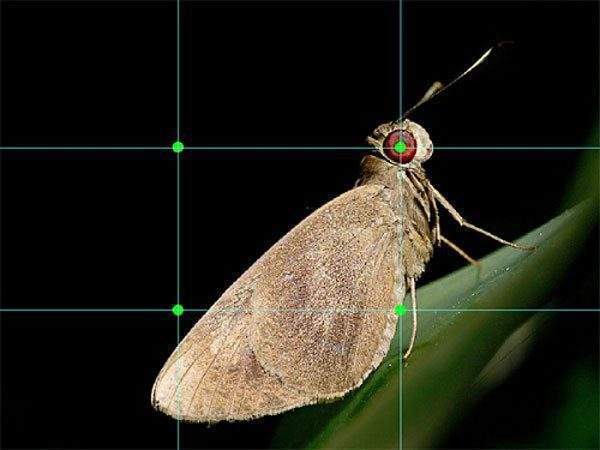
Một phương pháp tạo bố cục ảnh khá phổ biến là áp dụng nguyên tắc 1/3. Bạn có thể thực hiện cách này bằng cách chia cảnh chụp đều nhau với 2 đường theo chiều dọc và theo chiều ngang (như trong hình trên) và đặt chủ thể dọc theo bất kỳ giao điểm nào. Cách này sẽ phá vỡ sự cân đối trong ảnh chụp và tạo được một bức ảnh trông hấp dẫn hơn.
Chụp kết cấu
Hãy tìm ra các kết cấu trùng lắp trong cảnh chụp và đưa các kết cấu này vào ảnh của bạn để ảnh trông hấp dẫn hơn. Đôi khi, những kết cấu này có thể không lớn lắm, nhưng bạn có thể zoom vào gần để loại đi những yếu tố gây mất tập trung.
Chụp với góc cạnh khác thường
Dùng đường nét để tạo phối cảnh cho ảnh. Ví dụ, bạn có thể chụp một tòa nhà từ dưới lên để cấu trúc này trông cao hơn. Hay bạn có thể dùng đường nét để hướng mắt người xem đến chủ thể chính.
Nâng cao
Tìm hiểu thêm về nhiếp ảnh
Nếu bạn thích một thể loại nhiếp ảnh nào đó, bạn nên tham dự các khóa nhiếp ảnh đặc biệt cho thể loại đó. Ngoài giáo trình nhiếp ảnh sâu rộng, những người hướng dẫn cũng có thể cung cấp lời khuyên cũng như kinh nghiệm hữu ích cho hành trình nhiếp ảnh của bạn.
Phần mềm biên tập hình ảnh
Hầu hết các loại camera đều có kèm theo phần mềm biên tập hình ảnh cơ bản để cắt cúp và điều chỉnh độ sáng cũng như độ tương phản của ảnh. Cũng có vài phần mềm nguồn mở miễn phí nổi tiếng như GIMP và Google Picasa. Các phần mềm này có giao diện có thể tùy biến và nhiều loại công cụ làm đẹp hình ảnh. Các công cụ này có chức năng hữu ích như sao chép và chỉnh méo để hoàn thiện hình ảnh của bạn.
Nguồn: https://25giay.vn
Danh mục: Kỹ Thuật Nhiếp Ảnh


